bylabel标签打印系统绿色版是一款相当优秀的北洋系列打印机专用标签打印工具。bylabel标签打印系统绿色版功能全面,包含了丰富的标签模板,并且软件支持所见即所得的操作界面,bylabel标签打印系统绿色版操作简单,能够帮助用户轻松设计出各种标签。
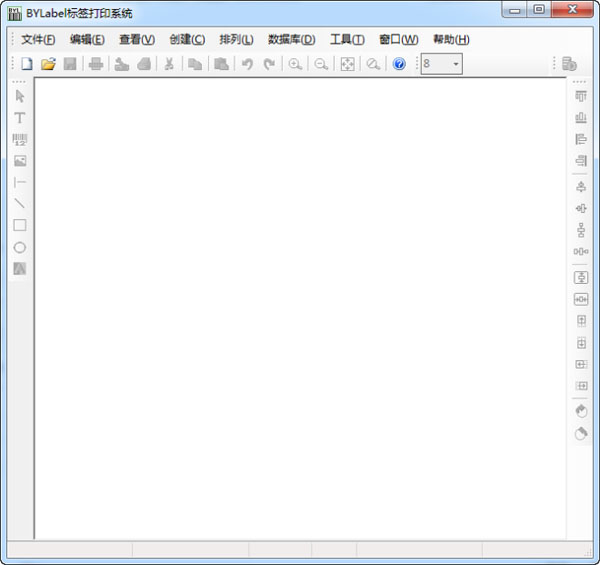
bylabel标签打印系统绿色版软件功能
1、分享标签打印和制作功能,用户可使用它制作和打印标签。
2、支持BTP-2100E系列、BTP-2200E系列、BTP-2300E系列、BTP-6200I系列等打印机。
3、您可以自定义编辑标签文字,创建条形码以及添加图标到标签中。
4、使用这款软件可以实现标签的快速打印。
5、直观的标签打印解决方案,所见即所得。
6、支持多种数据库连接,可以从数据库中批量导入标签进行打印。
7、非常灵活的标签设置方式,您可以在标签中绘制各种图像。
bylabel标签打印系统绿色版软件特色
具有完善的标签制作功能,满足用户对各种标签的制作需求。
进入软件即可按照软件向导提示快速创建新的标签。
可以按照需求灵活的设置标签的样式,字体样式以及边距等。
可以使用这款工具创建条形码等标签。
使用方式非常的简单,拥有直观的用户界面,可以边制作边预览。
通过这款工具进行标签打印和制作是非常高效的。
这款工具对于个人或者企业都是很实用的,无需花费大量时间培训使用。
bylabel标签打印系统绿色版安装步骤
1.下载bylabel标签打印系统绿色版软件包
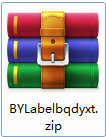
2.解压BYLabel标签打印系统软件,运行“EXE.文件”
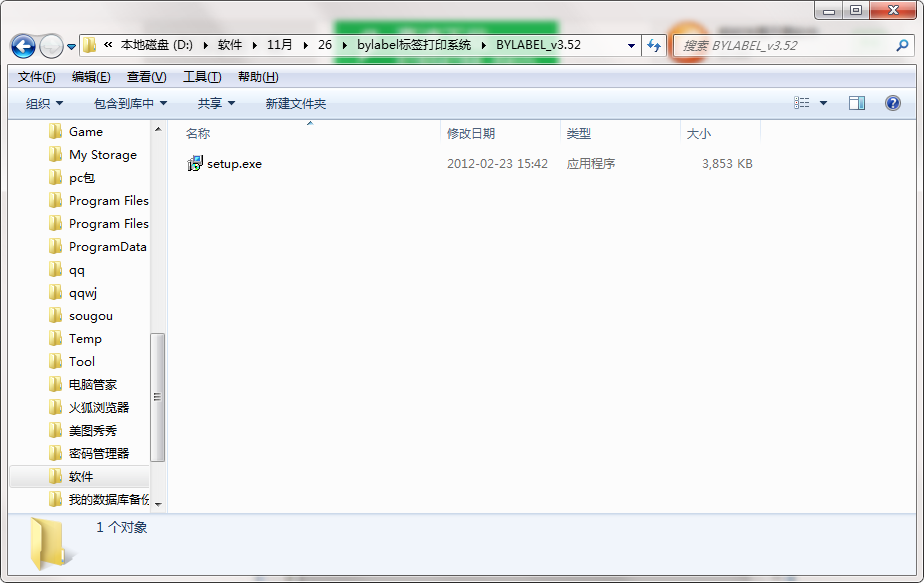
3.双击打开,进入BYLabel标签打印系统软件界面,选择安装语言,点击确定
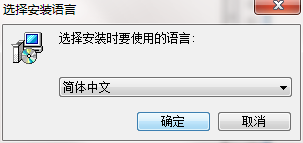
4. 进入安装助手,点击下一步
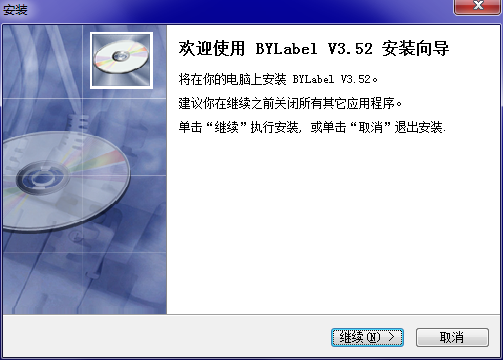
5.阅读安装许可协议,点击我同意,点击下一步
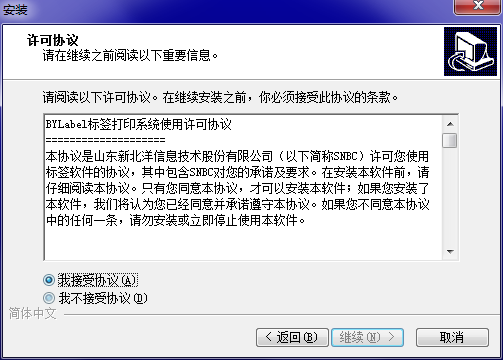
6.选择安装位置,点击下一步
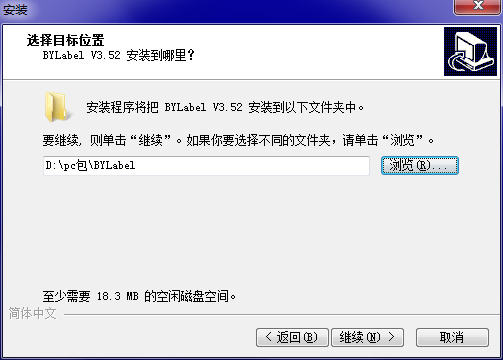
7.创建快捷方式,点击下一步
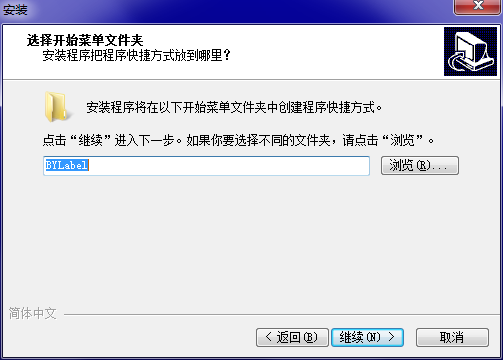
8.选择附加任务,点击下一步
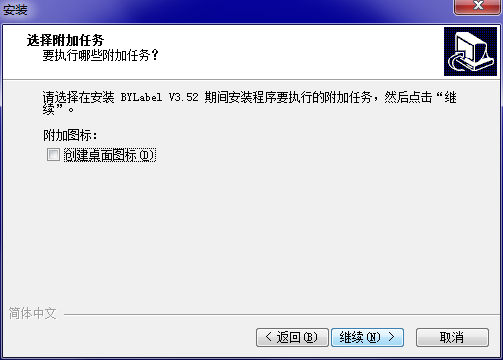
9.安装程序准备安装,点击安装
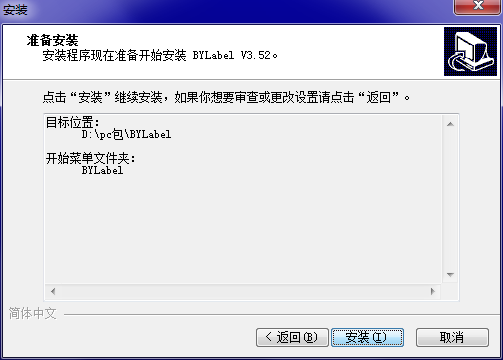
10.点击完成,BYLabel标签打印系统软件安装成功
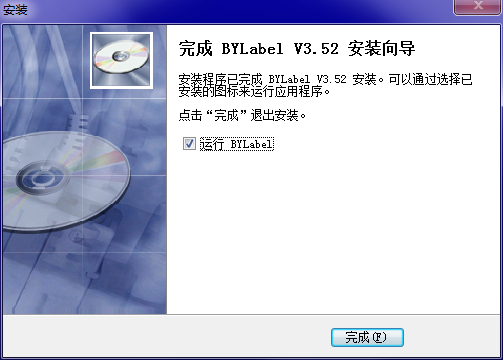
bylabel标签打印系统绿色版常见问题
条码打印机(BTP-2100E/2200E/2300E、BTP-6200I/6300I)在bylabel软件下如何使用USB转并口设备进行通讯?
首先要正确安装USB转并口设备的驱动程序(在USB转并口设备的随机光盘中),首次安装成功后会出现USB001端口

在BYLabel软件的同一目录下(默认为C:Program FilesBYLabel)有一driver文件夹,打开后点击setup.exe进行安装,选中USB001点击setup即可:
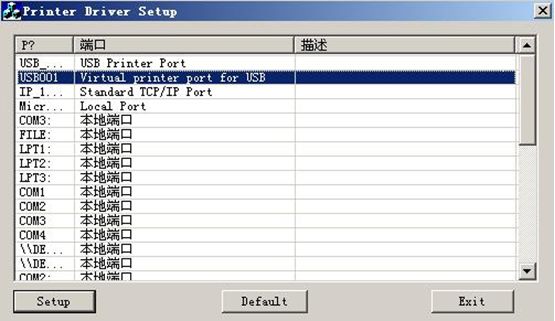
在BYLabel软件的“文件”---“打印机设置”的“通讯设置”中选择“驱动”(注:该驱动并不是打印机的真正驱动,BYLabel软件不需要安装打印机驱动),点击“驱动高级设置”
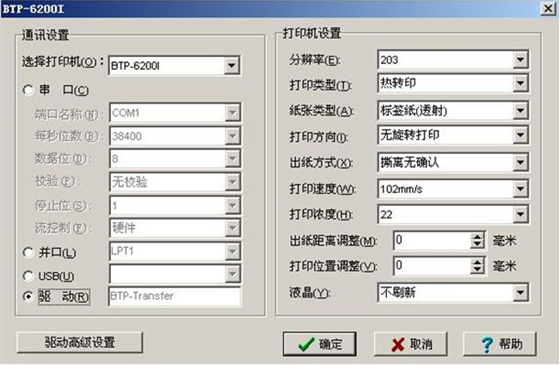
在“驱动端口转换”对话框中选择USB001,点击“端口转换”
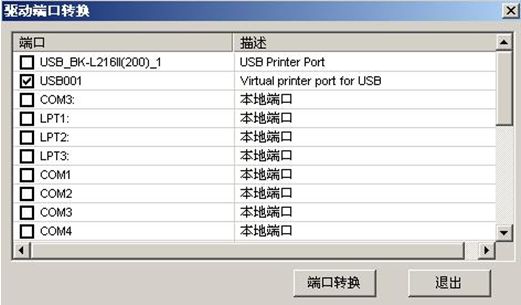
至此,所有设置完毕后,USB转并口即可正常使用。
Bylabel是否支持外文字体的打印?如果支持需要进行如何设置?
因为Bylabel调用的是windows字体,且是以图片的形式显示并打印,所以可支持任何外文打印。如果需要正确打印外文字体,只需安装相应的外文字库和外文输入法即可,也就是说只要能将所需的内容正确输入或者复制到文本框中即可正常打印。
使用Bylabel软件打印时,为什么总是先出空白纸再打印?
Bylabel标签软件的“页面设置”中的“标签高度”设置错误,请测量正确的纸张高度后重新设置即可
下载仅供下载体验和测试学习,不得商用和正当使用。
下载体验
